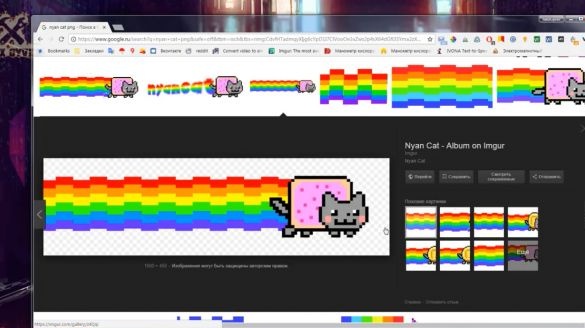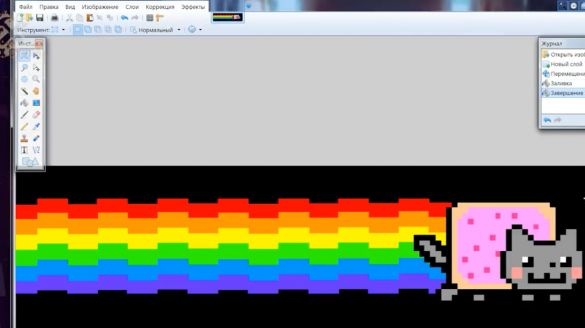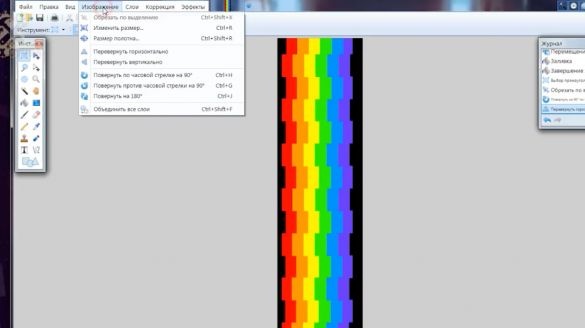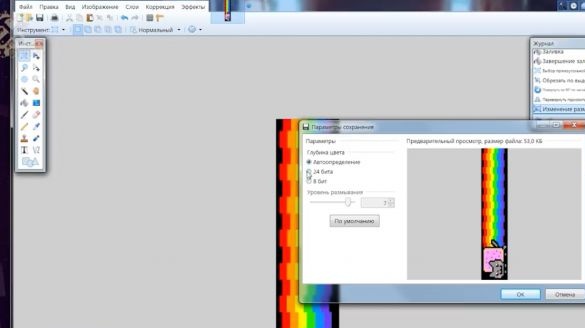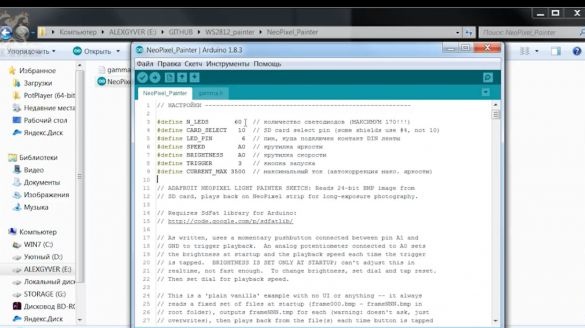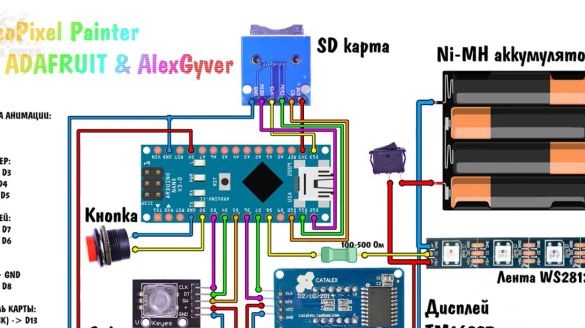Oggi raccoglieremo fallo da solo un dispositivo con il quale è possibile disegnare immagini a colori in aria. E no, non sto esagerando un po '.
Per catturare una tale immagine, la velocità dell'otturatore quando si scatta una foto dovrebbe essere di circa 2-3 secondi. Oltre a una fotocamera digitale, tale esposizione può essere ottenuta sulla fotocamera di uno smartphone normale utilizzando varie applicazioni per la fotocamera. Le foto dal dispositivo di oggi sembrano simili a questa.
Impressionante, vero?
Il dispositivo si basa su una striscia LED di indirizzo che consente di controllare singolarmente il colore di ciascuno dei suoi LED. Quindi, prendiamo un nastro del genere e diamo il comando di visualizzare un'immagine a colori di grandi dimensioni in strati, mostrando ogni colonna di pixel dopo un breve periodo di tempo. Mettiamo la fotocamera su una lunga velocità dell'otturatore, disegniamo con un bastoncino e otteniamo un'immagine a colori, che sembra gelare nell'aria.
Per il montaggio necessario:
1. Il nastro degli indirizzi stesso. L'autore ha preso una risoluzione di 60 LED al metro e l'ha fissata su un profilo metallico.
2. Successivamente, avrai bisogno di una scheda di memoria micro SD e un modulo per il collegamento. Sulla mappa ci saranno file di immagine per il rendering.
3. Pulsante per avviare l'animazione.
4. E, naturalmente, la piattaforma arduino nano che gestirà tutto.
5. Anche nel circuito originale è presente un potenziometro per regolare la luminosità e la velocità dell'animazione.
6. Il nastro richiede 5 volt di potenza e nelle aree luminose dell'immagine ci vorrà una corrente decente. Pertanto, nutriremo dalla banca cinese.
Tutto sarà molto semplice. L'autore ha messo insieme un circuito su una breadboard per testare le prestazioni. Il nastro è fissato su un pezzo di un profilo di alluminio quadrato trovato sul balcone e tutto il resto è legato con massetti e nastro isolante. In breve, la massima fattoria collettiva.
Bene, questo si chiama layout, ma il layout funziona.
Prima di iniziare, è necessario preparare una scheda di memoria e le immagini stesse. La scheda deve essere formattata in formato fat. E in modo che non sorgano ulteriori domande, formatteremo l'utilità ufficiale, che ha solo il pulsante di formattazione. Il programma è archiviato con il progetto (link alla fine dell'articolo).
Il prossimo passo di preparazione sono le immagini stesse. Hanno anche una serie di requisiti rigorosi. Innanzitutto, la larghezza dell'immagine dovrebbe essere uguale al numero di LED nel pezzo di nastro.In secondo luogo, l'immagine dovrebbe essere in formato bmp con una profondità di colore di 24 bit. In terzo luogo, l'immagine si trova verticalmente dal basso verso l'alto, il lato superiore dell'immagine sta guardando a sinistra. Per la preparazione delle immagini non è necessario alcun programma soprannaturale, ma solo la vernice standard windows-ovskogo. Diamo un'occhiata ai classici -nyan cat come esempio. È un'ottima immagine per questo tipo di effetti. Troviamo un'immagine su Google, noto immediatamente che dove l'immagine è nera, lì il LED non si accende. Se vuoi disegnare un'immagine senza substrato, cioè senza uno sfondo, devi trovare un'immagine su uno sfondo nero o scaricare un'immagine in formato png con uno sfondo trasparente.
Innanzitutto, riempi lo sfondo di nero. Per fare ciò, crea un nuovo livello, posizionalo e riempilo. Ora giriamo l'immagine e la capovolgiamo in modo che rimanga come dovrebbe. Cambia la larghezza dell'immagine in base al numero di LED (l'autore ne ha 60). E ora rimane solo da salvare in formato bmp con una profondità di colore di 24 bit. Tutto qui.
Di conseguenza, è necessario disporre di una scheda di memoria formattata e su di essa immagini pronte della giusta dimensione in formato bmp e con i nomi necessari: frame 000, frame 001, 002 e così via.
Ora vai alla pagina del progetto e scarica l'archivio. Qui troverai una raccolta di immagini già pronte, oltre a tutti i programmi, firmware, schemi e istruzioni necessari. Per coloro che non si sono imbattuti in arduino, c'è un articolo dettagliato ultra-megasuper separato.
Lo iniziamo e l'unica cosa che deve essere cambiata qui è il numero di LED, ovviamente dovrebbe corrispondere al numero di LED del nastro e il numero di pixel alla larghezza delle immagini. Dopo aver letto tutte le istruzioni e completato i passaggi necessari, fai clic sul pulsante di download. Tutto il prototipo è pronto.
Consiglio il primo avvio senza disconnettersi dal computer e aprire il monitor della porta, ci saranno molte informazioni utili. Dopo ogni modifica o aggiunta di immagini alla scheda di memoria, sarà necessario avviare il sistema con il pulsante premuto, quindi la modalità di conversione delle immagini si attiverà e ciascuna immagine verrà convertita. Inoltre, il potenziometro durante il primo avvio funge da manopola di regolazione della luminosità, poiché la luminosità viene regolata nella fase di avvio con l'elaborazione. Inoltre, il primo avvio è importante in quanto è possibile visualizzare tutti i possibili errori.
In generale, dopo un download riuscito e una serie di OK, è possibile disconnettersi e fare ulteriori lanci senza premere un pulsante. Ora tutto è estremamente semplice, accendilo, aspetta un po 'e quando fai clic sul pulsante, verrà mostrata l'animazione. Il clic successivo mostrerà l'immagine successiva dalla mappa e così via in un cerchio. Il potenziometro ora regola la velocità dell'animazione.
Mettiamo la fotocamera sulla velocità dell'otturatore per due o tre secondi, accendiamo il timer e andiamo all'originale. Si scopre un'immagine magicamente congelata nell'aria.
Per gli smartphone, a proposito, ci sono applicazioni speciali che ti consentono di scattare con una bassa velocità dell'otturatore e non hai bisogno di una costosa fotocamera con impostazioni di esposizione manuale.
Il gizmo si è rivelato interessante, ma c'è un enorme svantaggio: è incredibilmente scomodo e se hai più di 10 immagini sulla mappa, allora questo è generalmente un cestino completo, sarà impossibile selezionare quello giusto.
Espandiamo un po 'le funzionalità e aggiungiamo un display. Usiamo il display in questo modo:
Questo è un semplice display sul registro a scorrimento TM1637. Non ha bisogno di protocolli di comunicazione veloci per il lavoro e la biblioteca non occupa molto spazio. Si prevede di visualizzare sul display i numeri di luminosità, velocità, messaggi di errore e altri messaggi di sistema. E la cosa più importante è la scelta del numero dell'immagine per il rendering. Per controllare tutto questo, usiamo un codificatore. È più freddo di un potenziometro in quanto ruota un angolo illimitato e lo fa con piccoli passi, come se fosse a passi.Ha anche un pulsante.
Ci collegheremo qui secondo questo schema:
Per questo schema, c'è un firmware separato nella cartella del progetto. Iniziamo e lampeggiamo. Come usarlo - un po 'più tardi, e ora raccogliamo tutto il ferro in un caso normale. Giù con i layout e la fattoria collettiva, salderemo e nasconderemo tutto in una piccola scatola di giunzione.
Alimenteremo il sistema da 4 batterie al nichel, hanno una tensione di 1,2 V e 4 pezzi forniranno solo 5 V per alimentare il nastro e l'arduino. Inoltre, queste batterie danno tranquillamente 3-4 A, il che è abbastanza per noi. Prendi il nastro 144 LED al metro per aumentare la risoluzione dell'immagine.
In primo luogo, taglieremo una finestra per il display, quindi ci occuperemo del posizionamento dei componenti rimanenti.
Resta da saldare il cibo e, in linea di principio, tutto.
Per gli encoder, tra l'altro, ci sono tappi molto interessanti, ma sono venduti in confezioni intere, come quasi tutte le piccole cose su aliexpress.
In generale, tutto è pronto, fissiamo il sistema al profilo. Questo è un tale disegno con una risoluzione di 144 pixel, una lunghezza di 1 metro e un'unità elettronica pulita con impostazioni convenienti.
Parlando di impostazioni. Quindi, come usi questa cosa? L'autore ha cambiato un po 'il design, spostato l'interruttore di alimentazione, spostato la scheda di memoria.
Accendi l'alimentazione, afferra la custodia, premi il pulsante e disegna con un disegno. Per quanto riguarda l'avvio e le impostazioni: dopo qualsiasi aggiunta o modifica dell'immagine sulla scheda di memoria, è necessario iniziare con l'elaborazione (in questa versione, è necessario premere l'encoder e applicare l'alimentazione, viene visualizzato il messaggio di avvio, rilasciare il pulsante, viene visualizzato il messaggio di preparazione). La preparazione richiede alcuni secondi, a seconda del numero di immagini sulla scheda di memoria e della loro lunghezza. Ora siamo invitati a scegliere la luminosità. La luminosità cambia da 10 a 95.
La massima luminosità non è limitata dalla luminosità del nastro stesso, ma dalla corrente che abbiamo impostato nelle impostazioni, cioè tutto dipende dalla tua fonte di alimentazione.
In generale, ora selezioniamo l'immagine di cui abbiamo bisogno, cioè dobbiamo sapere sotto quale numero cosa sta succedendo, premere il pulsante di avvio e l'animazione viene riprodotta.
Per regolare la velocità, tenere premuto il pulsante dell'encoder, appare sp (velocità) e tenendo premuto l'encoder, è possibile regolare la velocità.
La velocità massima dipende dalla velocità massima di lettura da una scheda di memoria.
La velocità selezionata viene scritta nella memoria non volatile e non viene ripristinata durante il riavvio. A proposito, il successivo lancio è molto più veloce.
Grazie per l'attenzione. A presto!
video: